
למרות העובדה ש- Windows היא אחת ממערכות ההפעלה הנפוצות ביותר וכי ניתן לבצע מגוון משימות ישירות ממנה, האמת היא שלפעמים היא נופלת, והיא נחוצה לשימוש במערכות הפעלה אחרות. ובמקרה זה, הפצות לינוקס כמו אובונטו פופולריות למדי.
האמת היא שתלוי במה שאתה רוצה לעשות, אובונטו יכולה להיות מערכת הפעלה אידיאלית, אך אם יחד עם זאת אינך רוצה להפריד את עצמך מ- Windows, תוכל או השתמש בתוכניות כמו VirtualBox כדי ליצור מכונות וירטואליות ולחקות אותו, או התקן אותו יחד עם Windows באמצעות Dual Boot, כך שניתן לבחור באופן ידני את מערכת ההפעלה שתשתמש בה בעת הפעלת המחשב. מכיוון שלאופציה הראשונה יש מגבלות, אנו הולכים להראות לך כיצד תוכל להתקין את אובונטו במחיצה במחשב שלך.
כך שתוכל להתקין את אובונטו במחיצה של המחשב שלך ליד Windows
קודם כל, חשוב להבהיר זאת עליך להיות מודע לשינויים שאתה מבצע במחשב ולקחת אחריות עליהם. זה לא תהליך מסובך במיוחד, אך נתונים עלולים לאבד אם אתה מבצע את השלבים הלא נכונים או טועה, לכן אנו ממליצים שמור תמיד גיבוי של המידע שלך. אם כבר יש לך את זה מוכן, להלן נפרט שלב אחר שלב מה אתה צריך להתקין את אובונטו יחד עם Windows 10 במחשב שלך.

הכן את אמצעי ההתקנה
קודם כל, על מנת להתקין את אובונטו במחשב שלך, אתה זקוק לעותק של תוכנית ההתקנה. En דף ההורדה של אובונטו תוכל לקבל את הגרסה האחרונה של התוכנית האמורה, גם בגרסתו היציבה וגם בגרסה האחרונה. עליכם לבחור את אחד הרצוי (עבור ההדרכה השתמשנו ב 19.10, אך הצעדים זהים ברובם) ו- הורד את התמונה המתאימה בפורמט ISO.
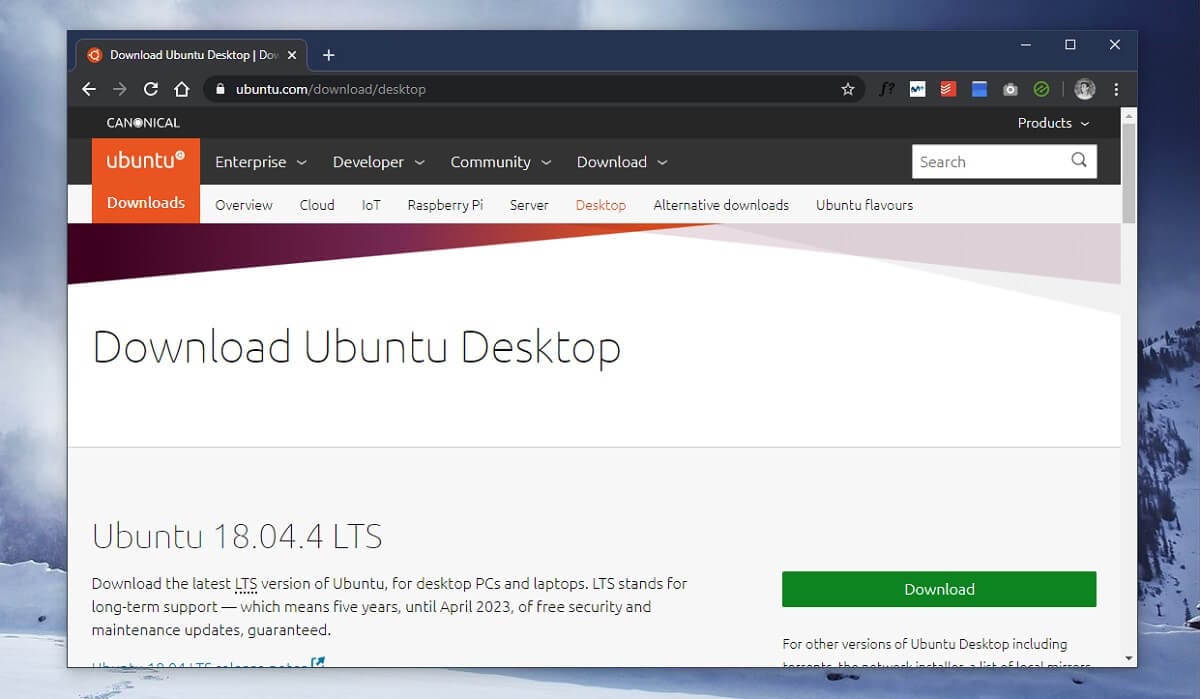
אחרי, אתה תצטרך לצרוב את תמונת ה- ISO לפנדרייב או לדיסק (CD / DVD). זה תלוי ביכולות החומרה שלך, אך במקרה זה הדבר הטוב ביותר לעשות כדי להאיץ את התהליך הוא לעשות זאת עם מקל USB, מכיוון שבדרך כלל מהירויות הקריאה והכתיבה גבוהות יותר. אתה יכול להשתמש בעוזר של מיקרוסופט אם אתה רוצה לצרוב אותו לתקליטור או DVD, ואילו כדי לעשות זאת ב- Pendrive תצטרך כלי בתור רופוס. עיין במדריכים אלה אם אתה זקוק לעזרה בצריבת תמונת הדיסק:

צמצם את גודל הכונן הקשיח להתקנת אובונטו
לאחר יצירת מדיה ההתקנה, עליך לשמור אותה לשימוש מאוחר יותר. לפני שתעשה זאת, יש צורך ליצור חור בדיסק הקשיח כדי להתקין את אובונטו. כדי לעשות זאת, עליך ליצור מחיצה אך ללא נפח פשוט. כלומר, חייבים גש לניהול הדיסקים של Windows, שעבורו אתה יכול לחפש "ליצור ולעצב מחיצות דיסק קשיח", ואז להקטין את עוצמת הקול על ידי לחיצה ימנית על הדיסק C: עליו מותקן Windows.

שם אתה צריך בחר ב- MB את החלק של הדיסק הקשיח שתרצה שיהיה זמין עבור אובונטו ולא עבור Windowsוכאשר אתה מוכן בחר באפשרות להפחית כך שהוא ישוחרר. אם עשית זאת נכון, תוכל לראות חלק אחר בכונן הקשיח מופיע תחת השם "לא הוקצה". זה חשוב ש אל תיצור כרך חדש, מכיוון שהדבר ייעשה ישירות מתוכנית ההתקנה עצמה.
אתחל את המחשב ממדיה ההתקנה שנוצרה
בין אם השתמשת ב- pendrive ובין אם העדפת לעשות זאת עם כונן אופטי, שמור על מכשיר מחובר וכבה את המחשב. אחר כך, כדאי לך הפעל אותו על ידי הגדרת התצורה לאתחול ממנו. זה משתנה בהתאם למחשב שלך, אך בדרך כלל אם תלחץ על מקש ESC או DEL, אתה אמור לראות אפשרות לבחור התקן אתחול, או לגשת להגדרת ה- BIOS. במקרה האחרון, יהיה עליכם לשנות את סדר האתחול כך שההתקן המחובר יתחיל לפני הכונן הקשיח של המחשב.

בכל מקרה, אם זה לא עובד בשבילך, עיין במדריך של הציוד שלך או באינטרנט האפשרות המתאימה לדגם המחשב או לוח האם שלך, מכיוון שחלק מהיצרנים משנים אפשרויות אלה.

התקן את אובונטו במחשב
אם הכל מסתדר, אתה אמור לראות רשימת אפשרויות, בדרך כלל באנגלית, כאשר באמצעות חץ המקלדת והזן כדי לבחור, ניתן יהיה לבחור. בנוסף ליכולת לבדוק את המערכת ישירות ממדיה ההתקנה, אתה אמור לראות את אפשרות של התקן את אובונטו, שהוא המומלץ. תראה באופן אוטומטי כיצד מתקין המערכת מתחיל.
אתה צריך להציג ממשק גרפי, שבו אתה יכול להגדיר חיבור לאינטרנט והיבטים שונים מימין למעלה. כאשר אתה מוכן להתקנה, השלם את השלבים הראשונים של האשף לטעמך: השפה, פריסת המקלדת ואם אתה מעוניין לקבל עדכונים במהלך ההתקנה והתקנת מנהלי התקנים מסוימים.
אז תגיע לשלב החשוב ביותר, שהוא סוג ההתקנה. ברוב המקרים אובונטו מזהה שיש מערכת הפעלה אחרת שכבר מותקנת, ולכן א אפשרות בחלק העליון המכונה "התקן את אובונטו ליד מנהל האתחול של Windows". אם זה המקרה שלך, בחר בו ו אם לא, בחר "מתקדם" ובחר את השטח שלא הוקצה בדיסק כמיקום ההתקנה כך שלא יהיו בעיות עם Windows 10.
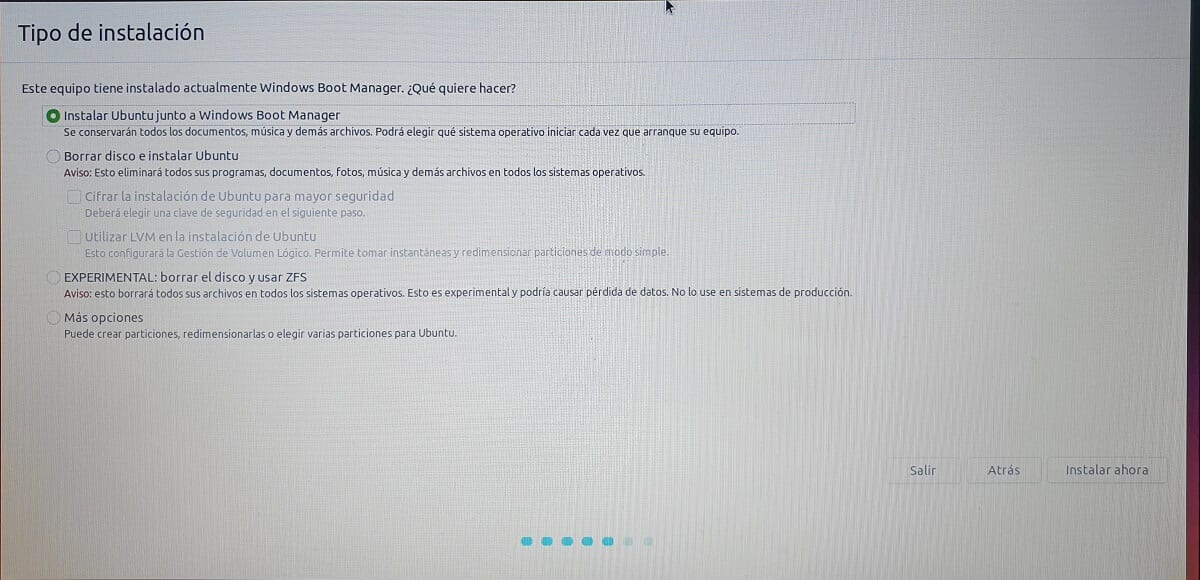

לאחר סיום שלב זה, התקנת אובונטו תתחיל ברקע. בינתיים, תוכלו למלא כמה מהפרמטרים, כגון התצורה האזורית או הנתונים של משתמש מנהל הציוד. אז יהיה לך רק המתן עד שמערכת ההפעלה תותקן כהלכה.
ברגע שזה קורה, תוכנית ההתקנה תבקש ממך להפעיל מחדש את המחשב ושאתה מחלץ את ה- pendrive USB או את הדיסק בו השתמשת להתקנת המערכת, והכל יהיה מוכן להתחיל לעבוד.
החלף בין אובונטו ל- Windows עם Dual Boot
סביר להניח, כברירת מחדל אובונטו היא תמיד מערכת ההפעלה איתה המחשב מתחיל, וזה מומלץ שכן תוך כמה שניות זה יראה לכם חלון ללא ממשק גרפי כך שעם החצים במקלדת תוכלו לבחור באובונטו או חלונות 10 ("מנהל האתחול של Windows").
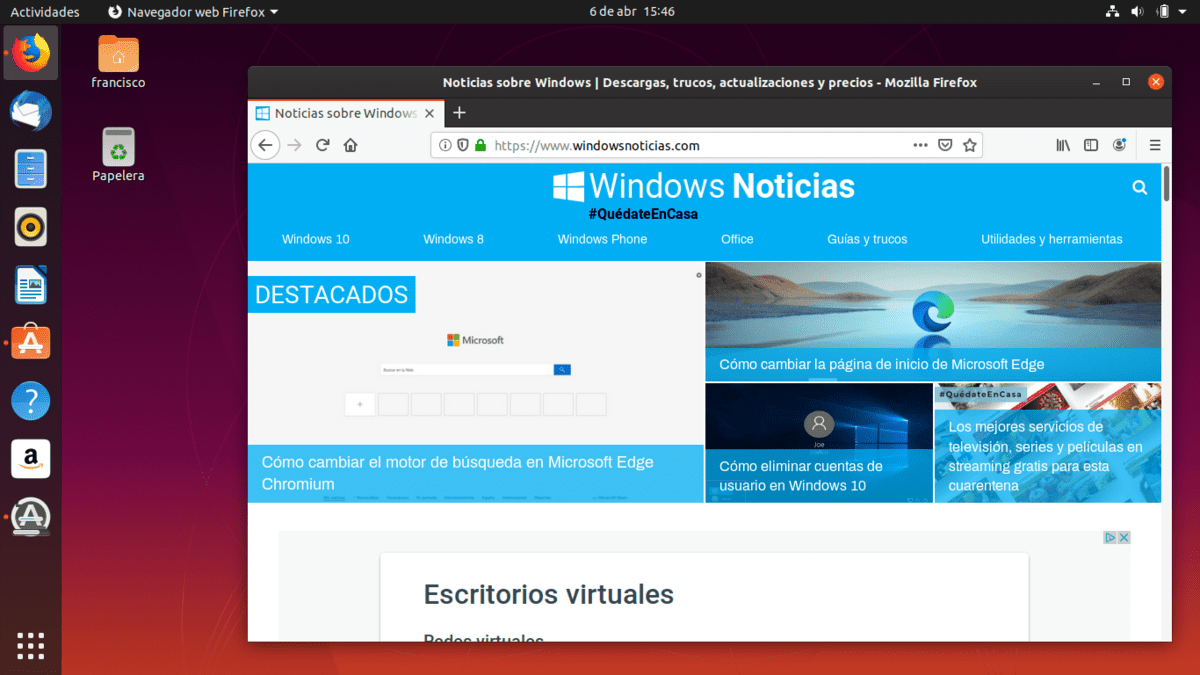

בכל פעם שתפעיל את המחשב אותו דבר יקרה, ותוכל לבחור את מערכת ההפעלה המועדפת עליך בהתאם לרגע.. אם לא, באותו אופן אתה צריך להיות מסוגל לשנות על ידי גישה ל- אפשרויות הפעלה מתקדמות של Windows 10, או על ידי הגדרת תצורת התקני האתחול של לוח האם במחשב שלך. כמו כן יש לציין ששתי מערכות ההפעלה יכולות לקבל את העדכונים המתאימים שלהן ללא שום בעיה, ואף תוכלו להתקין מחדש את אחת מהן מבלי להשפיע על השנייה.